Τι είναι το εικονικό κουμπί "Αρχική" στο iPhone;
Το εικονικό κουμπί "Αρχική", γνωστό και ως "Υποβοηθητικό άγγιγμα", είναι ένα ημιδιαφανές κυκλικό εικονίδιο που μπορεί να εμφανιστεί στην οθόνη iPhone ή iPad και χρησιμοποιείται για να αντικαταστήσει το φυσικό κουμπί "Αρχική" που υπήρχε σε παλαιότερες εκδόσεις τηλεφώνων Apple.
Με αυτό το εικονικό κουμπί "Αρχικής", μπορείτε να έχετε γρήγορη πρόσβαση σε λειτουργίες του iPhone σας εύκολα και χωρίς να χρειάζεται να μεταβείτε σε κάθε εφαρμογή ή να χρησιμοποιήσετε φυσικά πλήκτρα, και να επιστρέψετε εύκολα στην αρχική οθόνη όταν χρειαστεί.
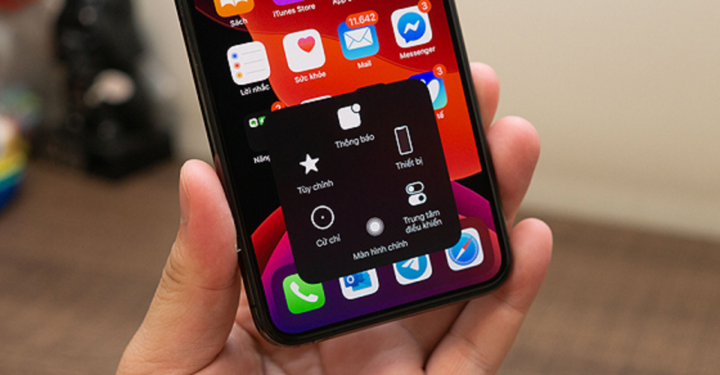
(Εικόνα)
Οδηγίες για την προσαρμογή του εικονικού κουμπιού "Αρχική" στο iPhone
Για να ενεργοποιήσετε το εικονικό κουμπί "Αρχική" και να προσαρμόσετε τις συνοδευτικές λειτουργίες, μπορείτε να ακολουθήσετε τις παρακάτω οδηγίες (ισχύει για iPhone 6S, άλλες εκδόσεις τηλεφώνων είναι παρόμοιες).
- Σύντομος οδηγός: Έχετε πρόσβαση στα στοιχεία με την ακόλουθη σειρά
Μεταβείτε στις Ρυθμίσεις > Επιλογή Προσβασιμότητας > Επιλογή Αφής > Επιλέξτε "Υποβοηθητικό Άγγιγμα" > Ενεργοποιήστε το "Υποβοηθητικό Άγγιγμα" σύροντας την οριζόντια γραμμή προς τα δεξιά > Επιλέξτε Προσαρμογή Μενού Ελέγχου > Πατήστε το σύμβολο "-" για να καταργήσετε ένα στοιχείο ελέγχου > Πατήστε το σύμβολο + για να προσθέσετε ένα στοιχείο ελέγχου > Πατήστε το διακεκομμένο τετράγωνο + για να προσθέσετε μια λειτουργία > Επιλέξτε τις λειτουργίες που θέλετε > Πατήστε Τέλος.
- Λεπτομερείς οδηγίες
Βήμα 1: Μεταβείτε στις Ρυθμίσεις > Επιλέξτε Προσβασιμότητα.
Βήμα 2: Επιλέξτε Αφή.
Βήμα 3: Επιλέξτε Υποβοηθητική αφή.
Βήμα 4: Ενεργοποιήστε το Assistive Touch σύροντας τη γραμμή προς τα δεξιά για να ενεργοποιήσετε το κουμπί Αρχική > Επιλέξτε το μενού Προσαρμογή ελέγχου.
Βήμα 5: Κάντε κλικ στο σύμβολο - για να διαγράψετε μια λειτουργία ελέγχου > Κάντε κλικ στο σύμβολο + για να προσθέσετε μια λειτουργία ελέγχου > Κάντε κλικ στο σύμβολο + με διακεκομμένη τετράγωνη γραμμή για να προσθέσετε μια προαιρετική λειτουργία.
Βήμα 6: Επιλέξτε τις λειτουργίες που θέλετε > Πατήστε Τέλος. Στο μενού Προσαρμογή ελέγχου, εμφανίζεται η νέα λειτουργία που προστέθηκε.
Μεταβείτε στο εικονικό κουμπί Αρχικής σελίδας για να δείτε τα αποτελέσματα.
Πώς να αλλάξετε την εικόνα, να προσθέσετε χειρονομίες στο εικονικό κουμπί "Αρχική"
- Προσθέστε περισσότερες χειρονομίες στο εικονικό κουμπί Αρχικής σελίδας στο iPhone
Στο iPhone, στην ενότητα Προσαρμοσμένες χειρονομίες, οι χρήστες iPhone θα μπορούν να προσθέσουν νέες λειτουργίες χειρονομιών, όπως σάρωση και άγγιγμα με τον δικό τους τρόπο. Μπορείτε να κάνετε αυτές τις αλλαγές ως εξής:
Βήμα 1: Κάντε κλικ στην επιλογή Δημιουργία νέας χειρονομίας.
Βήμα 2: Σύρετε και αγγίξτε την οθόνη για να δημιουργήσετε νέες χειρονομίες. Όταν οι χρήστες σύρουν ή αγγίξουν την οθόνη πολλές φορές, θα δημιουργηθεί μια ποικιλία χειρονομιών. Για να ολοκληρώσετε τις ρυθμίσεις χειρονομίας, επιλέξτε Διακοπή, στη συνέχεια πατήστε αποθήκευση και ονομάστε την κατάλληλη χειρονομία.
Η νέα χειρονομία θα προστεθεί στη συνέχεια στην ενότητα Προσαρμογή στο επάνω μενού του Assistive Touch. Οι νεοδημιουργημένες χειρονομίες μπορούν να αντιστοιχιστούν σε οποιοδήποτε στοιχείο στη γραμμή μενού του Assistive Touch, βοηθώντας τους χρήστες να εξατομικεύσουν τη συσκευή τους.
- Αλλαγή εικόνας κουμπιού Αρχικής σελίδας
Παρόλο που προσφέρει πολλά πρακτικά οφέλη, το εικονικό κουμπί Home που εμφανίζεται πάντα στην οθόνη του iPhone ενοχλεί πολλούς ανθρώπους, ειδικά όταν παίζουν παιχνίδια ή παρακολουθούν ταινίες. Κατανοώντας αυτόν τον περιορισμό, η Apple έχει προσθέσει μια λειτουργία που επιτρέπει στους χρήστες να προσαρμόσουν την εικόνα του εικονικού κουμπιού Home για το iPhone ώστε να είναι θολή ή διαφανής, ώστε να μην εμποδίζει την προβολή.
Για να αλλάξετε την εικόνα του εικονικού κουμπιού Αρχικής οθόνης σε iPhone/iPad, πρέπει να βεβαιωθείτε ότι η συσκευή λειτουργεί με iOS 11.0 ή νεότερη έκδοση και ισχύει μόνο για iPhone 5 ή νεότερη έκδοση.
Για να προσαρμόσουν το σχήμα του εικονικού κουμπιού Αρχικής οθόνης, στις ρυθμίσεις Assistive Touch της συσκευής, οι χρήστες εφαρμόζουν την επιλογή Idle Opacity και, στη συνέχεια, προσαρμόζουν την αντίστοιχη σκουρότητα για το διαφανές εικονικό κουμπί Αρχικής οθόνης στη συσκευή iPhone ή iPad σύροντας την οριζόντια γραμμή που εμφανίζεται παρακάτω. Ρυθμίζοντας το σχήμα του εικονικού κουμπιού Αρχικής οθόνης, οι χρήστες δεν χρειάζεται να απενεργοποιήσουν το κουμπί Αρχικής οθόνης όπως πριν, αλλά το κουμπί Αρχικής οθόνης θα επιστρέφει σε διαφανή κατάσταση μόνο όταν δεν χρησιμοποιείται.
Μέντα (Σύνθεση)
[διαφήμιση_2]
Πηγή



![[Φωτογραφία] Τα συναισθήματα των φοιτητών του VinUni εξυψώνονται με το "Homeland in the Heart: The Concert Film"](/_next/image?url=https%3A%2F%2Fvphoto.vietnam.vn%2Fthumb%2F1200x675%2Fvietnam%2Fresource%2FIMAGE%2F2025%2F11%2F26%2F1764174931822_10-3878-jpg.webp&w=3840&q=75)



![[Φωτογραφία] Κοντινό πλάνο των σοβαρών ζημιών στο σχολείο που βρίσκεται στις όχθες του ποταμού Ban Thach](/_next/image?url=https%3A%2F%2Fvphoto.vietnam.vn%2Fthumb%2F1200x675%2Fvietnam%2Fresource%2FIMAGE%2F2025%2F11%2F26%2F1764152130492_ndo_bl_img-8188-8805-jpg.webp&w=3840&q=75)






























































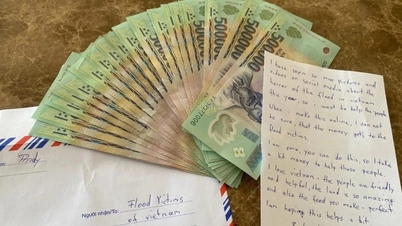



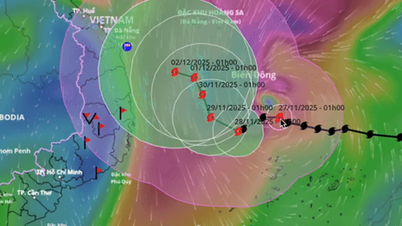


































Σχόλιο (0)